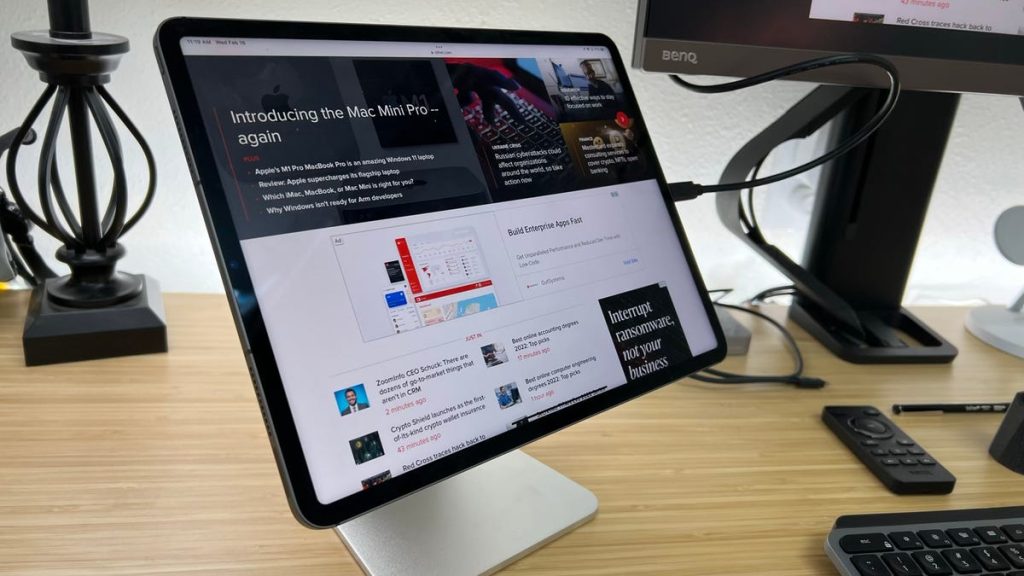.
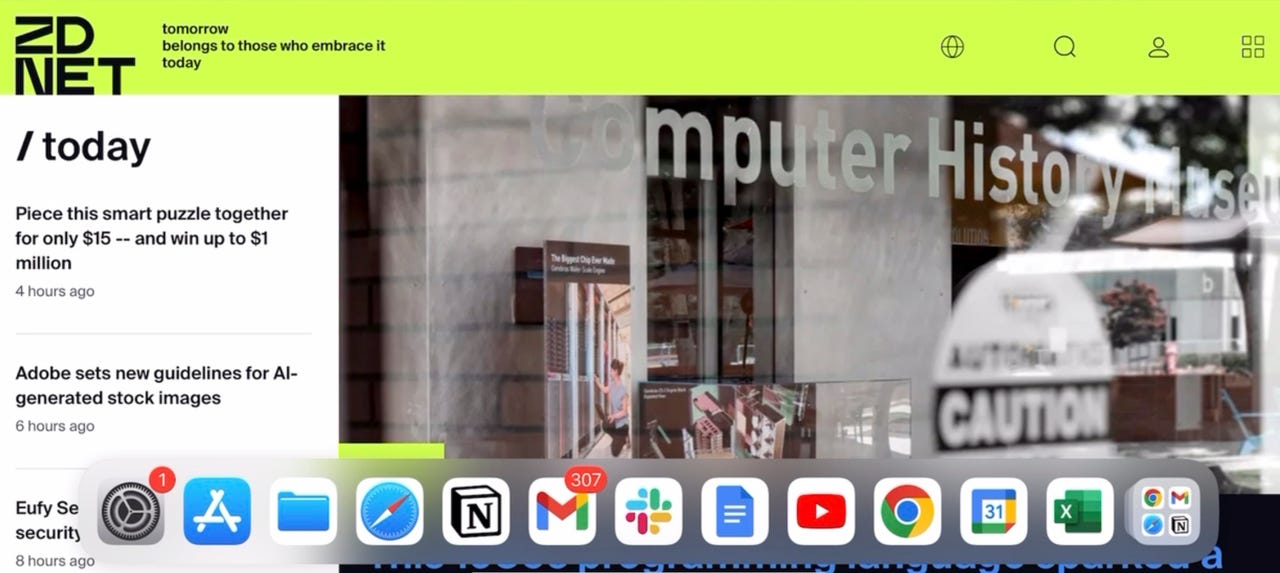
Aplicativos instalados no meu iPad para o meu dia de produtividade.
Como você usa a tecnologia é uma coisa muito pessoal. Isso é particularmente verdadeiro para qualquer dispositivo que você use como seu ambiente de computação principal. As ferramentas, recursos e capacidades de que preciso para fazer meu trabalho serão diferentes daqueles de que você precisa, porque somos pessoas diferentes com trabalhos e cargas de trabalho diferentes.
Gostaria que você mantivesse essa verdade em mente ao contar sobre o dia da semana passada em que usei meu iPad Pro 2021 como meu computador de mesa principal. O que funcionou (e especialmente o que não funcionou) para mim será diferente do que você pode experimentar. Mas esta história pode ser instrutiva, porque você será capaz de obter algumas dicas sobre como é e do que você pode (ou não) gostar.
Também: M1 iPad Pro (2021) vs. M2 iPad Pro (2022): vale a pena atualizar?
Tudo começou porque meu futuro driver diário, meu novo Mac Studio, tinha acabado de chegar da Apple. Mesmo tendo um dia muito ocupado escrevendo pela frente, decidi migrar o conteúdo do meu MacBook Air M1 para o Mac Studio, pois queria a nova solidez o quanto antes.
Achei erroneamente que poderia continuar usando o MacBook Air enquanto os dados migravam para a nova máquina. A última migração que fiz foi há 15 meses e acho que não tinha uma memória perfeita de como isso funcionava. Pensando nisso agora, é claro que ambas as máquinas estariam indisponíveis para qualquer outro trabalho porque ambas as máquinas estavam compartilhando instantâneos de baixo nível, e qualquer uso de qualquer uma das máquinas poderia corromper a integridade do instantâneo.
Também: Comprei um Mac Studio: aqui estão as especificações que escolhi e por quê
Nesse ponto, eu poderia simplesmente interromper a transferência e voltar a ela mais tarde. Se eu não escrevesse páginas suficientes naquele dia, ficaria muito atrasado nos dias subsequentes e provavelmente perderia um prazo. eu não sempre perder prazos.
Conectando o iPad
Mas também sou curioso e um pouco teimoso. Sentado ao lado de onde meu MacBook Air mora na minha mesa está meu iPad Pro. Está sempre disponível caso eu precise fazer anotações ou diagramas com o Apple Pencil. Eu faço muito isso como parte do meu processo de planejamento e recursos para projetos.
Também: Como fazer anotações no iPad com um Apple Pencil
Mas eu escrevo usando um Monitor Westinghouse de 32 polegadasuma versão mais antiga do o teclado Logitech K380e as Rato Logitech MX Master 3. Por um momento, pensei em tirar do armário um dos meus antigos Mac minis vintage de 2012, mas eles estão muito desatualizados e usá-los não seria tão interessante quanto tentar usar meu iPad.
A configuração foi quase instantânea. A saída HDMI do meu monitor já estava conectada na entrada HDMI do Base CalDigit TS3 Plus Thunderbolt. Foi assim que coloquei a funcionalidade USB 3 e HDMI no MacBook Air. Acabei de desconectar o MacBook Air do dock e conectei o mesmo cabo Thunderbolt 3 do dock ao iPad Pro e – como mágica – a interface do usuário da tela inicial do iPad Pro foi exibida no monitor grande.
Vincular um dos três canais Bluetooth disponíveis no teclado e no mouse ao iPad foi apenas uma questão de pressionar os botões na parte inferior dos dispositivos de entrada e selecioná-los na interface Bluetooth no aplicativo Configurações.
Ao todo, a conexão levou menos de cinco minutos e eu tinha um monitor de tamanho normal, um teclado e até um cursor de mouse. Até agora, foi bolo.
Finalizando o trabalho
Meu dia de trabalho envolvia muita escrita e algumas planilhas. Eu não tinha nenhuma programação ou manutenção de site planejada, então não me preocupei em como configurar sites locais com depuração. Dito isto, o iPad tem alguns bons aplicativos de FTP e edição de texto, então a manutenção básica do site não teria sido muito difícil.
Eu também não tinha nenhuma edição de vídeo para fazer naquele dia. Na verdade, o iPad tem algumas excelentes ferramentas de edição de vídeo em LumaFusion. Há também um sólido DaVinci Resolve implementação para o iPad. Eu faço toda a minha edição em Final Cut Pro e, surpreendentemente, especialmente porque o iPad tem o mesmo processador M1 do MacBook Air que estou usando, não há Final Cut Pro para o iPad. Vai saber.
Para o trabalho planejado do meu dia, eu precisava dos seguintes aplicativos:
Noção: É aqui que escrevo a maioria dos meus artigos Strong The One. Não notei nenhuma alteração nele em comparação com o aplicativo para Mac.
Análise: Aplicativo Notion: Por que (e como) eu confio nessa poderosa ferramenta de produtividade
Documentos Google: Escrever para o trabalho de prazo do meu cliente estava bom – até que criei uma tabela. Criar a tabela foi fácil, mas não consegui encontrar uma opção para transformar a tabela de volta em texto. Tentei recortar e colar as células, funcionou. Mas, no final das contas, como eu tinha uma mesa muito grande que queria converter de volta para texto, fiz isso no meu Mac assim que a reencontrei.
Gmail: O Gmail funcionou muito bem. Não gostei de como sempre apresentava o conteúdo de uma mensagem no painel esquerdo, mas fiz meu trabalho sem muitos problemas.
Calendário do Google: Da mesma forma, o Google Agenda funcionou muito bem. A interface do usuário era um pouco diferente, mas nada atrapalhou a realização do meu trabalho.
Folga: Consegui manter contato com o trabalho. O Slack funcionou da maneira que o Slack sempre funciona.
Também: Como adicionar uma lista de tarefas ao Slack
Youtube: Gosto de assistir a vídeos de instruções quando preciso de uma pausa na escrita. Um bom vídeo de marcenaria ou impressão 3D de 10 a 15 minutos pode servir como um ótimo limpador de paladar entre as sessões de escrita. O YouTube na tela grande alimentado pelo iPad ainda era o YouTube. Além disso, meu iPad Pro tem ótimos alto-falantes, então foi uma experiência agradável.
Cromada: O que não foi uma experiência tão agradável foi o Chrome. Tenho as mesmas reclamações sobre o Chrome no iPad e sobre o Safari no Mac: a maioria das extensões que uso não está disponível. Você não percebe o quanto depende de alguns impulsionadores de produtividade simples até passar um dia sem eles. Certamente não é um matador de negócios, mas o atrito adicionado ao meu fluxo de trabalho foi perceptível. Também descobri que o Chrome não parecia me permitir definir o zoom da página página por página ou site por site, o que era um pouco irritante.
Meu gerenciador de senhas: Não funcionou bem no iPad. Pior, enquanto o Handoff funciona como um sonho entre meu telefone e meu Mac, o Handoff entre o iPhone e o iPad era inconsistente. Como tal, quando tentei copiar algo no meu telefone e colá-lo no meu iPad, foi um pouco arriscado se funcionaria ou não. Essas senhas muito longas demoram um pouco para serem digitadas, letra por letra.
Excel: Um grande abraço ao Microsoft for Excel no iPad. A experiência foi praticamente idêntica à do Mac, e minhas reuniões de negócios com o Excel foram absolutamente tranquilas.
Arquivo DS: DS File é a interface do gerenciador de arquivos para o servidor Synology. Fiquei desapontado por simplesmente não conseguir fazer isso funcionar. Tenho certeza que com alguma investigação encontrarei a resposta. Mas naquele dia eu simplesmente não tive tempo.
Finalmente, duas notas do iPadOS. Achei a interface do mouse surpreendentemente intuitiva e fácil. A única complicação era que eu não conseguia fazer o Gerenciador de Tarefas do iPad fechar os aplicativos. Tentei o movimento de arrastar e deslizar para cima recomendado pela Apple e simplesmente não funcionou.
Também: Como usar o Stage Manager do iPadOS 16: 5 dicas para transformar sua experiência no iPad
Em segundo lugar, optei por não usar o Stage Manager. Eu precisava de todo o espaço na tela que pudesse obter, e o encaixe na parte inferior da tela fez o trabalho muito bem para mim. Francamente, não espero usar muito o Stage Manager, se for o caso, no iPad ou no Mac.
A linha de fundo
É claro que o iPad pode funcionar como um computador de mesa viável, embora um tanto limitado – mas apenas se sua carga de trabalho for adequada. Para o meu dia de escrita orientada para texto, mudei para o iPad e consegui fazer meu trabalho sem perder mais do que 10 a 15 minutos para configuração.
No título deste artigo, eu disse que majoritariamente sobrevivi ao dia usando meu iPad. Isso porque, se eu precisasse editar o vídeo do Final Cut, não teria sorte, a menos que quisesse migrar para um novo editor de vídeo. Da mesma forma, se eu precisasse codificar com depuração simbólica e máquinas virtuais, o iPad não teria me levado muito longe, pelo menos com as ferramentas que uso todos os dias.
Também: Como usar um iPad Pro para potencializar seu home office
Fiquei desapontado porque o Chrome ainda era um aplicativo nerfado, assim como a implementação móvel do Google Docs. Apesar dessas limitações, porém, tive um dia totalmente produtivo no ambiente do iPad e cumpri meus prazos.
Isso é o que realmente conta e, para isso, surgiu o iPad.
Você usa um iPad para trabalho de produtividade no lugar de um computador de mesa mais tradicional? Quais são seus aplicativos favoritos para iPad? Você tentaria substituir um computador de mesa ou laptop por um iPad ou outro tablet? Deixe-nos saber nos comentários abaixo.
Você pode acompanhar minhas atualizações diárias do projeto nas mídias sociais. Certifique-se de me seguir no Twitter em @DavidGewirtzno Facebook em Facebook.com/DavidGewirtz, no Instagram em Instagram.com/DavidGewirtz e no YouTube em YouTube.com/DavidGewirtzTV.
.